住所マッピングの有効化
このトピックで説明されているように地域コードを有効にすることで、文字どおりアカウントおよび担当者をマップに配置できます。 地域コードにより、入力またはインポートした住所が経度と緯度の座標に変換されて、マップ上に位置を表示できるようになります。
住所マッピングの有効化は、次の2つのステップで行われます。
-
国の地理座標の生成を有効にします
-
住所を地理座標に変換するプロセスを実行します
営業担当は、地域コードが機能するように有効な郵便番号を入力する必要があるため、Oracle Address Verification Cloud Serviceをサブスクライブして、アプリケーション内の住所を検証することをお薦めします。
有効化する内容
営業担当は、次の2つの方法で地域コードを利用できます。
-
オフィスでは、営業担当はアカウント・レコードの編集時に、マップ上にアカウント住所の場所を表示できます。
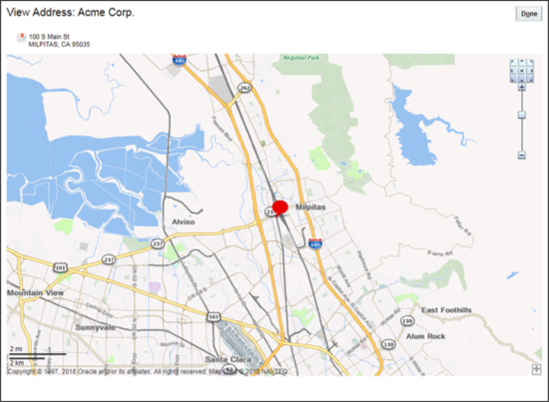
-
Oracle CX Sales Mobileをスマートフォンで使用すると、営業担当は、現在の場所または選択したその他の場所からの特定の半径の範囲内に含まれるアカウントおよび担当者の場所を示すマップを表示できます。 指でタップしたいずれかの場所に移動道順を取得できます(CX Sales Mobileにより、スマートフォンのネイティブのマッピング・アプリケーションに座標が渡されます)。
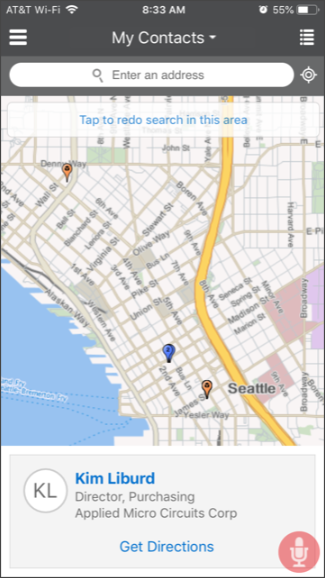
「地理の管理」ページでの地域コードの有効化
国の地域コードをオンにするために必要なことは、オンにする国に対して「地域コード定義済」アイコンを選択することのみです。 次にステップを示します。
-
「設定と保守」作業領域で、次の項目に移動します。
-
オファリング: 営業
-
機能領域: 営業基盤
-
タスク: 地理の管理
-
-
「地理の管理」ページで、名前か2文字のISOコードを使用して、インポートした国を検索します。 たとえば、国の名前「アメリカ合衆国」または2文字のISOコード「US」を入力して「検索」をクリックすると、検索できます。
-
「地域コード定義済」アイコンをクリックします。
-
「完了」をクリックします
事業所の緯度および経度の移入プロセスの実行
定期的に、およびインポートのたびに、住所を事業所の緯度と経度に変換するプロセスを実行します。 営業担当が入力した住所またはユーザーがインポートした住所は、プロセスが完了するまでマップ上に表示されないため、必要に応じてプロセスを頻繁に実行するようにスケジュールします。 設定アシスタントを使用して地理データをインポートし、国の地域コードを有効にした場合、プロセスは自動的に実行するようにすでにスケジュールされています。 プロセスの実行方法を次に示します。
-
ナビゲータで、「ツール」見出しの下の「スケジュール済プロセス」をクリックします。
-
「新規プロセスのスケジュール」をクリックします。
-
リストの下部の「名前」ドロップダウン・リストのアイコンと「検索」リンクをクリックします。
-
「検索と選択: 名前」ウィンドウで、「事業所の緯度および経度情報の移入」を検索します。
-
検索結果でプロセス名を選択し、「OK」をクリックします。
-
「新規プロセスのスケジュール」ダイアログ・ボックスで、「OK」をクリックして選択内容を確定します。
-
「プロセス詳細」ウィンドウで、「拡張」をクリックして詳細オプションを表示します。
-
「パラメータ」タブで、次のように入力できます。
パラメータ
入力内容
国コード
地域コードを使用可能にしたすべての国の座標を生成する場合はこのフィールドを空白のままにして、そうでない場合は特定の国コードを入力します。
「開始日」、「終了日」および「地域コードの再生成」
これらのフィールドは空白のままにします。 地域コード・プロセスで、以前に地域コード化されていない住所が取得されます。
バッチ・サイズ
このフィールドは、50,000を超える住所を一度に地域コード化する場合を除いて、空白のままにします。 多数の住所を処理している場合は、1000を入力します。 デフォルトでは、500件の住所のバッチごとにサブプロセスが起動されます。 サブプロセスの最大数が10であるため、50,000を超える住所を処理している場合は、プロセスを複数回実行する必要があります。 バッチ・サイズを1,000まで増やすことができます。
-
プロセスを定期的に実行するようにスケジュール設定します。
-
「スケジュール」タブをクリックします。
-
「スケジュールの使用」を選択し、頻度を指定します。
-
-
「発行」をクリックします。
アプリケーションでプロセスが発行されたことが確認されます。
-
プロセスの完了は、「概要」ページでモニターできます。
プロセスでは、処理する必要があるバッチ・サイズおよび住所の数に応じて、複数のプロセスが生成されます。